
Használta már az OS X-et, és azon gondolkodott, mi a helyzet az intelligens mappákkal? Végül is mindenhol megtalálják a Findert. Tehát hogyan működnek, és ami még ennél is fontosabb, hogyan lehet őket rábírni az ön számára?
Az intelligens mappák valójában egyáltalán nem mappák, legalábbis a hagyományos értelemben nem. A hagyományos mappákban egyetlen helyen helyezi el adatait, amelyet a mappa szimbólum képvisel.
Ennek előnye, hogy lehetővé teszi adatok és fájlok (dokumentumok, zene, sőt más mappák) összegyűjtését egyetlen helyen. Hátránya, hogy ez nem mindig lehetséges. Előfordulhat, hogy bizonyos fájltípusok több mappában vannak elosztva különböző helyeken, amelyeket nem lehet áthelyezni vagy összevonni.
Az intelligens mappák valójában mentett keresések. Valahányszor ezt az intelligens mappát „megnyitja”, a keresés feltételei között minden úgy jelenik meg, mintha ugyanazon a helyen lenne. És mivel a keresések mindig frissülnek az elemek hozzáadásakor és eltávolításakor, az intelligens mappák is.
Az intelligens mappa tehát valójában egy virtuális mappa, csupán a különböző rendszerű adattárakat szervezi az egész rendszerben, de egyiket sem szabad soha megérinteni, nemhogy mozgatni.
Intelligens mappa létrehozása
Tehát ezt szem előtt tartva szervezzünk néhány, több helyen található PDF-fájlt egyetlen intelligens mappába.
Intelligens mappát hozhat létre a „Fájl” menüre kattintva és kiválasztva az opciót, vagy a „Command + Option + N” billentyűzet kombinációval. Ez a művelet nem hoz létre mappát, hanem egy új fület nyit meg a Finderben.
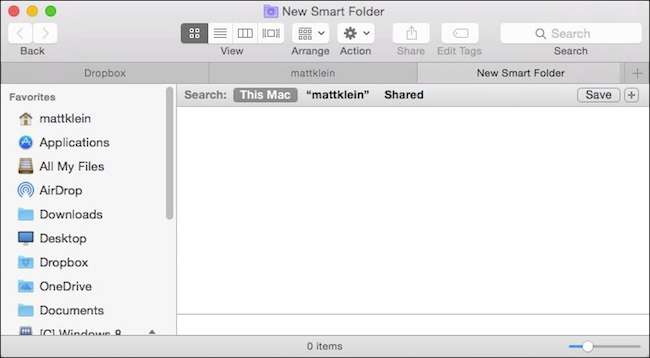
Mint mondtuk, az intelligens mappák egyszerűen mentett keresések. Mint ilyen, felépítheti őket úgy, hogy azok magukban foglalják mindazt, amit rendezni akar, és a füleket folyamatosan tartja. A mentett keresés létrehozásához ugyanazt az eljárást követjük könnyedén érintettük korábbi Spotlight cikkünkben .
Kattintson a „Mentés” melletti „+” gombra a Finder ablak jobb felső sarkában.

Ne feledje, azt akarjuk, hogy ez az intelligens mappa a PDF-ekről szóljon. Megállapítottuk, hogy az évek során összegyűjtöttük a PDF-fájlokat, és különböző helyeken helyeztük el őket. Mindegyikük megtalálásához nyilvánvalóan minden egyes esetben keresésre van szükség, de ha intelligens mappát nyitunk, akkor minden PDF-fájlt együtt látjuk.
Amikor feltételeket adunk hozzá, akkor a „kind”, a „PDF” fájlt fogjuk keresni.
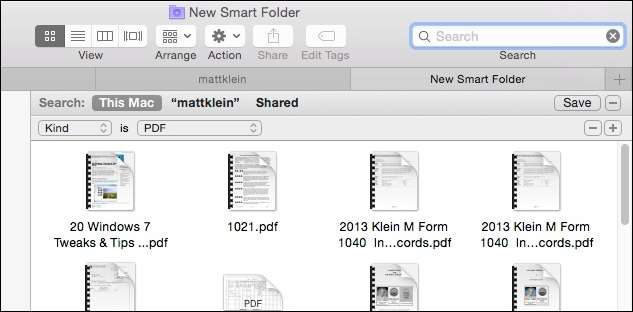
Ekkor rákattinthatunk a „Mentés” gombra, és megfelelő nevet adhatunk új intelligens mappánknak, majd elmenthetjük oda, ahová szeretnénk, sőt adja hozzá az Oldalsávhoz .
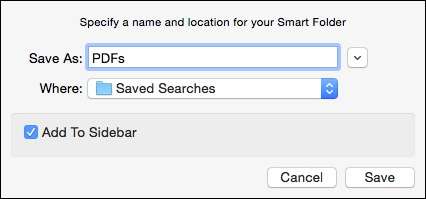
Most az intelligens mappánk (mentett keresés) megtalálható, ahová mentettük (és az Oldalsávon, mivel úgy döntöttünk, hogy ott helyezzük el).
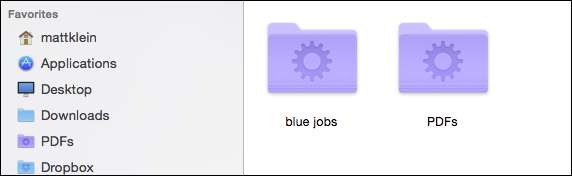
Szükség esetén bármikor visszaléphet és szerkesztheti az intelligens mappá (ka) t. Ennek legegyszerűbb módja, ha megnyitja a „Mentett keresések”, majd a „Műveletek” menüt.
A mentett keresés szerkesztéséhez kattintson a „Keresési feltételek megjelenítése” elemre.
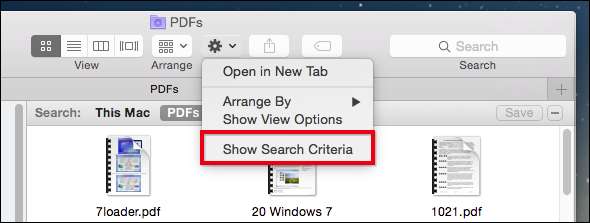
Hozzáadhatja a „+” gombra kattintva, vagy eltávolíthatja, a „-“ gombra kattintva.

Tegyük fel például, hogy azt akarjuk, hogy a „PDF-ek” intelligens mappánk bármikor megjelenítse az elmúlt két évben a PDF-eket. Csak annyit kell tennünk, hogy hozzáadunk egy kritériumot a „+” gombra kattintva, és megadva a „Létrehozás dátumát” az elmúlt két évben.

Ha meg akarja változtatni a mentett keresés nevét, egyszerűen átnevezheti az intelligens mappát a mentett keresési mappában, mint bármely más normál mappát.
Nem korlátozódik természetesen a PDF-fájlokra, természetesen létrehozhat Smart Folder mappát képekhez, zenékhez, dokumentumokhoz stb.
A következő példában létrehoztunk egy egyszerű keresést JPG-k, GIF-ek, BMP-k és PNG-k számára a logikai operátor OR használatával, így mentett keresésünk van a összes ezeket a képtípusokat.

Ha nem biztos abban, miről beszélünk, amikor azt mondjuk, hogy „Boolean” feltétlenül nézze meg ezt a cikket a gyors alapozáshoz / frissítéshez.
Amikor egyre több mentett keresést kezd létrehozni, akkor gyorsan hozzá akar férni hozzájuk. Javasoljuk, hogy helyezze el a „Mentett keresések” mappát a Finder oldalsávjában. Így azonnali hozzáférést biztosít az összes intelligens mappához, de nem fogja tömöríteni az oldalsávot egyenként.

Egy idő után elegendő keresést tárol el, így nem kell rendszeresen keresnie vagy felkutatnia a szükséges dolgokat. Ráadásul, amikor olyan elemeket ad hozzá vagy távolít el, amelyek megfelelnek a mentett keresési feltételeknek, azok megjelennek vagy eltűnnek.
Így soha nem fog elveszíteni egy fájlt, legyen az dokumentum vagy letöltés, mert az intelligens mappát éberen figyelheti. Így, ha ragaszkodik a szervezéshez, és rendet akar tenni a merevlemez káoszából, az intelligens mappák használata nagyszerű módja annak, hogy a dolgokon felül maradjon.
Mint mindig, ha van valami, amit hozzá szeretne fűzni, például megjegyzést vagy kérdést, kérjük, hagyja meg visszajelzését a fórumban.







